持ち運びがしやすいワークステーションで、簡単な解析や2DCAD、3DCADも使えるパワフル機種です。
ワークステーションと言えば「でかい・重い・ごつい」が当たり前でしたが、P14sは標準的な14型ノートパソコンとほぼ同じサイズなんです。
ただし、ワークステーションとしてはそこまで性能が高いわけじゃないので、メインで作業をする機種というよりは、持ち運びをする機会がある人向け、そこまで複雑な作業をしない人、学生などで習っている人向けになります。
ただし、2DCADをメインにする人や簡単な3DCAD、動画編集であればメインとして使ってもいいと思います。
追記 2021年6月21日)本機種は公式サイトでの販売が終了しました。後継機種のThinkPad P14s Gen 2をどうぞ!
Contents
Lenovo ThinkPad P14sのレビュー
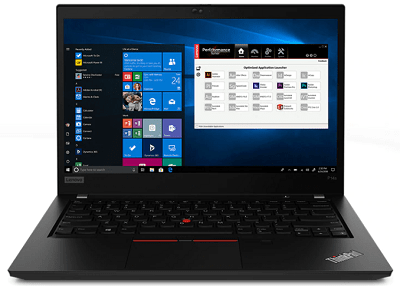
| CPU | Intel core i5-10210U/10310U Intel core i7-10510U/10610U |
|---|---|
| メモリ | オンボード最大16GB+スロット最大32GB |
| ストレージ | SSD 最大2TB |
| OS | Windows 10 Home、Windows 10 Pro |
| ディスプレイ(14型) | FHD IPS 光沢なし/マルチタッチ/省電力/Privacy Guard 4K UHD IPS 600nit 光沢なし 500nit HDR Adobe RGB 100% |
| グラフィックス | NVIDIA Quadro P520 |
| 無線LAN | WiFi6 AX201+Bluetooth v5.0 |
| vPro | 対応モデル有 |
| 有線 | 有り(10BASE-T/100BASE-TX/1000BASE-T) |
| WWAN(LTE) | 搭載可能 |
| 生体認証 | 顔認証、指紋センサー |
| NFC | 搭載可能 |
| キーボード | JISキー、USキー |
| ファクトリーカラーキャリブレーション | UHDディスプレイのみ対応 |
| セキュリティ | Windows Defender、TPM、パワーオン パスワード、ハードディスク パスワード、スーパーバイザー パスワード、セキュリティケーブルスロット、システム マネジメント パスワード |
| 寸法(幅・奥行・厚さ) | 329x227x18.9㎜ |
| 重さ | 1.47㎏~ |
| バッテリー | 最大15.1時間 |
| 保証 | 1年間 |
| 価格 | 13.4万円~ |
(ワークステーションにしては)エントリークラスのスペックで、プロセッサーはCore i5かCore i7のUシリーズとなっています。とは言っても第10世代のCore i5/Core i7なので、性能は高めです。
メモリは最大48GBと大容量なので、3DCADを使う場合や動画編集でも比較的サクサク使えますね。メモリが小さいと作業が遅くなるので。これは助かります。
グラフィックボードはNVIDIA GeForce Quadro P520搭載で、AutoCADやJw_cad、複雑じゃないならRevitにSolidWorksも使えるので、CADを勉強中の人や、これから始めたいという人にも合うと思います。
外出先で使うことを想定しているのでLTEモデルもあり、次世代通信規格のWiFi6にも対応しているので、出先でも快適にインターネットが使えます。
ディスプレイはFHDに4K画質のUHDから選べるので、図面の詳細を確認する時も見やすいですね。UHDに至っては、HDR、Dolby VisionそしてAdobe RGB 100%の高色域になります。画像・動画編集者にも向いているほど高色域です。
また、指紋センサーに顔認証、そして強固なセキュリティも備えているので、安心して外でも使えますね。
旧モデルとの比較
 <左・本機種/右・P43sは同じ筐体です>
<左・本機種/右・P43sは同じ筐体です>
旧モデルのThinkPad P43sとの比較です。(メモリ・SSD・バッテリーは最大値)
| 本機種 | ThinkPad P43s | |
| CPU | Core i5-10210U/10310U Core i7-10510U/10610U |
Core i7-8665U |
| メモリ | 48GB(3200MHz) | 48GB(2400MHz) |
| ストレージ | SSD 2TB | SSD 512GB |
| GPU | Quadro P520 | Quadro P520 |
| ディスプレイ | FHD、4K UHD | FHD IPS |
| 無線 | WiFi6、4G LTE | WiFi5 |
| バッテリー | 15.1時間 | 15.5時間 |
| 重量 | 1.47㎏ | 1.47㎏ |
| 価格 | 10.3万円~ | 販売終了 |
CPUが第8世代から10世代に変わり性能はかなり上がっており、4Kディスプレイが搭載可能に、WiFi5がWiFi6になり、LTEも搭載できるようになりました。
ただし、筐体自体は同じもので、寸法や重さも同じです。スペックが若干変わったバージョンアップモデルですね。
こちらは両機種搭載CPUの比較です。
[visualizer id=”21743″ lazy=”no” class=””]ライバル機種
 <左から本機種・P14s Gen 2・ZBook Fire fly>
<左から本機種・P14s Gen 2・ZBook Fire fly>
本機種と似たような機種との比較です。(メモリ・SSD・バッテリーは最大値。スマホの方は表を右にスクロールできます)
| 本機種 | ThinkPad P14s Gen 2 | ZBook Firefly 14 G8 | |
| CPU | インテル10世代(Core i5,i7) | インテル11世代(Core i5,i7) | インテル11世代(Core i5,i7) |
| メモリ | 48GB | 48GB | 32GB |
| ストレージ | SSD 2TB | SSD 2TB | SSD 2TB |
| グラフィックス | Quadro P520 | Iris Xe Quadro T500 |
Iris Xe Quadro T500 |
| ディスプレイ | FHD、UHD | FHD、UHD | FHD IPS |
| 無線 | WiFi6、4G LTE | WiFi6、4G LTE | WiFi6 |
| バッテリー | 15.1時間 | 14.6時間 | 14時間 |
| 重量 | 1.47㎏ | 1.47㎏ | 1.4㎏ |
| その他 | Thunderbolt 3 1つ | Thunderbolt 4 2つ | Thunderbolt 4 2つ |
| 価格 | 13.4万円~ | 13.6万円~ | 20.3万円~ |
この項目を追記している時点で新モデルのP14s Gen 2が出たので、ライバル機種に入れています。ZBookもP14s Gen 2も出た時期が違うので比べるのは酷ですが、より良い機種が出たと思うので比較します。
まず、本機種の購入ポイントは、「新モデルが出たので価格が若干下がった」ことです。ただし、新モデルのP14s Gen 2の方が性能も高く、安くなっています。
P14s Gen 2では最新の11世代CPU搭載で、グラボもQuadro T500と新しいものが搭載、Thunderbolt 4が2つもあります。かなり高い性能です。
HP ZBook Fireflyは価格が大きく上がりますが、スペック自体はP14s Gen 2とほぼ同じで、UHDディスプレイが無い事、LTEが無い事くらいの違いです。ただし、HPのワークステーションは、HP独自のセキュリティが多く入っているので、堅牢性は高いです。
ThinkPad P14sの特徴

外観はいたって普通のThinkPadで、ベゼル(画面の黒い枠)も細く、サイズ・重さ共に普通サイズです。ワークステーションとしては画期的なサイズで、持ち運びが楽にできますね。
幅329㎜、奥行き227㎜と、大学ノートA4サイズ(297㎜x210㎜)と比べても、幅+3.2㎝、奥行き1.7㎝と普通のパソコンより小さいかもしれないくらいのサイズですね。
幅は18.9㎜と1円玉(直径20㎜)より小さいので、カバンに入れてもかさばりにくいですね。
2020年に販売開始したThinkPad E14、2019年に販売スタートしたE490と比べると、
- E490・・・329.3×242.8×21.9㎜/1.75㎏
- E14・・・325x232x17.9㎜/1.73㎏
- P14s・・・329x227x18.9㎜/1.47㎏~
奥行きは一番小さく、重さはダントツで軽いですね。(購入時にスペックのカスタマイズが出来るので、構成によって重さは変わります)
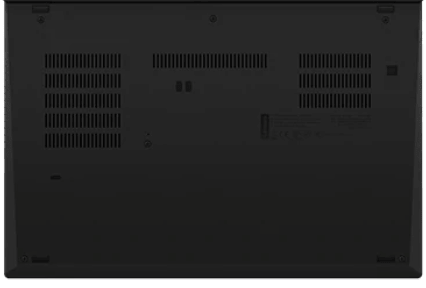
底面の吸気口です。大きいですね。

右側面にも排気口があります。
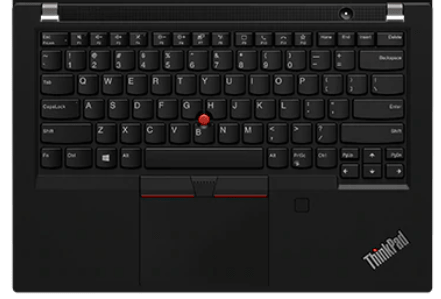
キーボードには特徴的な赤いボタン、トラックポイントがあります。慣れるまで数時間かかりますが、カーソルを動かしたり、ズームしたりできるので手がホームポジションから離れずに作業が出来ます。
 また、ThinkPadはキーストロークが深いので、打感が良く、タイピングしやすいんです。
また、ThinkPadはキーストロークが深いので、打感が良く、タイピングしやすいんです。

天板にはシンプルに「ThinkPad」とロゴがあり、おしゃれだと思います。
ISV認証取得
Lenovo ThinkPad Pシリーズは全てISV認証を取得しているので、安心して使うことが出来ます。
ISV認証とは、独立系ソフトウェアベンダーがワークステーションを厳しくテストし、高いパフォーマンスを提供したシステムのみ取得できる認証です。by Lenovo
これは英語のみですが、このLenovoのページからどの会社のどのソフトに適合しているか確認が出来ます。例えば、「ThinkPad 14s」「Autodesk(RevitやAutoCAD、3ds MAXなど提供している会社)」「3ds Max」で検索すると、StatusにSupported(サポートされています)と確認が出来ます。
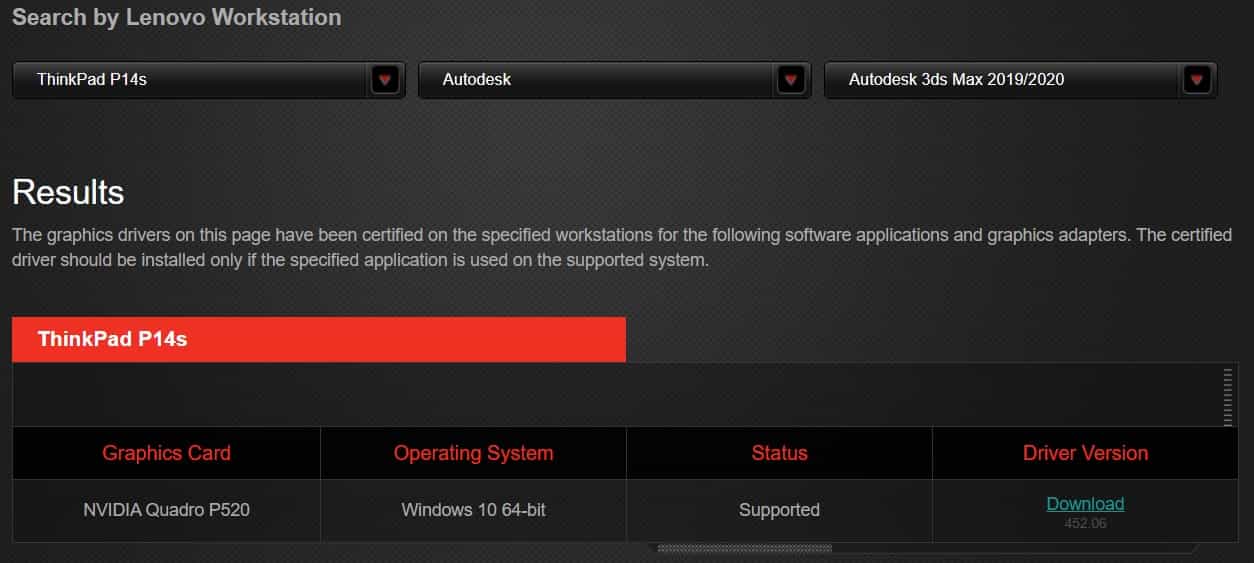
次はプロが良く使う動画編集のPremiere Pro CCで、「Adobe」「Premiere Pro CC」と検索すると「Recommended(おすすめ)」と出てきます。
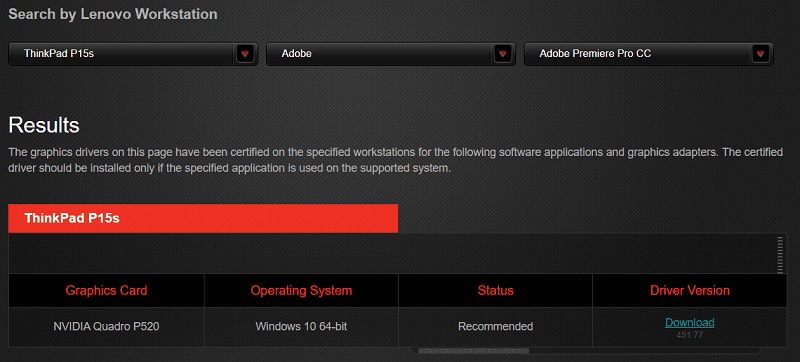
自分が使うソフトはある程度決まっていると思うので、確認してから購入したら安心ですね。まぁ、ほとんどのソフトはサポートされているので使えると思います。
ちなみに、公式ページのレビューには「SolidWorksが動くモバイルPC」という事でレビューも載っています。
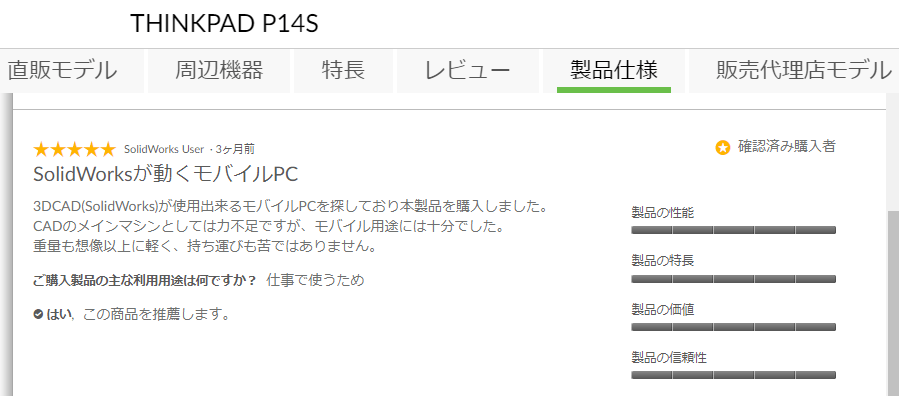
ディスプレイ
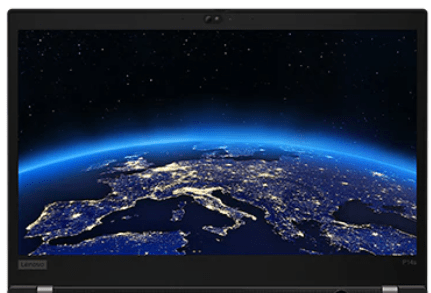
右にスクロールできます↓
| 光沢 | 液晶 | 輝度 | コントラスト比 | NTSC | 視野角 | |
| FHD | 無し | IPS | 250nit | 700:1 | 45% | 170度 |
| FHD マルチタッチ |
無し | IPS | 300nit | 700:1 | 45% | 170度 |
| FHD 省電力 |
無し | IPS | 400nit | 800:1 | 72% | 170度 |
| FHD マルチタッチ/省電力 |
無し | IPS | 500nit | 1000:1 | 72% | 170度 |
| UHD HDR/Dolby Vision |
あり | IPS | 500nit | 1500:1 | Adobe 100% | 170度 |
| FHD | フル・ハイディフィニション、解像度1920x1080 |
|---|---|
| UHD | ウルトラ・ハイディフィニション、解像度3840x2160 |
| IPS | 視野角が広く、コントラスト比も比較的高く、自然な色合いが描写できる |
| 光沢なし | 映り込みが軽減された液晶 |
| 光沢あり | 輝度が高く鮮やかに見える反面、背景などの映り込みがしやすい。タブレットで使われるディスプレイは99%光沢あり |
| nit | 輝度(明るさ)を表す単位で、通常250前後が標準 |
| コントラスト | 最少輝度(黒色)と最大輝度(白色)の差。差が大きいとより鮮やかで、力強い描写が可能 |
| HDR | ハイ・ダイナミック・レンジの略で、黒つぶれ、白飛びなどが無く、より本来の色を表現できる |
| NTSC | 色空間の規格。一般的なノートパソコンは45%が多い。NTSC 72%はsRGB100%相当なので、Web用画像編集にも向いているほど高色域 |
| Adobe RGB | アドビ社の色空間規格。より多彩な色を表現できる。画像編集・製版向けスペック |
どのディスプレイをIPS液晶なのでより鮮やかな色が描写され、視野角も広いです。また、コントラスト比は最低でも700:1と高いので、質の高いディスプレイが搭載されていますね。
図面の詳細を確認することが多いので、できるだけ画質の高いディスプレイがおすすめです。
UHDを選んだ場合は工場出荷時のカラーに戻せるカラーキャリブレーションに対応なので、通常200~300時間ごとにやっていたキャリブレーションも簡単に済みますね。かなり助かります。
ちなみに、自宅で使う時に外部モニターに接続して使う場合、本機種はHDMI 1.4があるので4K出力が可能です。
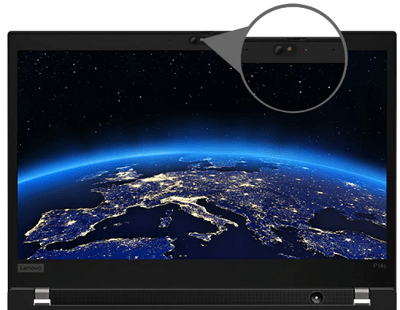
また、ディスプレイ上部にはThinkShutterという物理カバーが搭載されているので、プライバシーも守られます。
CPU
CPUはパソコンの頭脳で、重要なパーツです。レンダリング時にはCPUが働くので、出来るだけ高い性能のものを搭載していたらレンダリングも速くなります。
スコアの目安
- 2000~・ネットサーフィンでもストレスを感じるほど
- 5000~・web閲覧・動画視聴・Office資料作成があまりストレスなくできる
- 7000~・ビジネス用途でがっつり使ってもストレスを感じることはほぼ無い
- 10000~・ゲーミングPCなど専門的な機種に搭載されることが多い
↓グラフをタップすると数値が表示されます↓
[visualizer id=”14014″ lazy=”no” class=””]一般的なパソコンとしてみたらハイスペックCPUですが、ワークステーションとみた場合は普通です。
こちらはレンダリングをしてスコアを出すテスト・Cinebench R20です。
[visualizer id=”14833″ lazy=”no” class=””]グラフィックス

| NVIDIA Quadro P520(Mobile) | |
| CUDAコア | 384 |
| ベースクロック | 1303MHz |
| ブーストクロック | 1493MHz |
| メモリ帯域 | 48Gbps |
| メモリタイプ | GDDR5 |
| メモリ容量 | 2GB |
| TDP | 18W |
| API | Shader Model 5.1、OpenGL 4.5、DirectX 12.1、Open CL 1.2、Vulkan |
メモリが2GBなので3DCADも普通に使える性能ですが、複雑なものは動きが重くなると思います。複雑な作業をするならメモリ8GBは欲しいですね。
ただし、多くの3DCADにAutoCADやJw_cadの2DCADも使えるので、モバイル用としては合格点以上だと思います。
メモリ
メモリは一時的にデータを保存する場所で、より大きなメモリは、より大きなデータ、より多くのデータを同時に処理できます。
ワークステーションだと最低16GB~32GBあれば、そんなに困る事は無いと思います。
メモリはDDR4-3200MHzで、オンボード1xスロット1なので増設も可能です。
また、このMHzという動作周波数が高いと処理速度が上がります。3200MHzは一般的に使われるメモリでは最高速度なので、サクサク快適に使えます。
ストレージ
ストレージはM.2 PCle-NVMe Type 2280と、Type 2242があります。
- Type 2242はPCle 3.0×2で、最高データ転送速度は16GB/秒
- Type 2280はPCle 3.0×4で、最高データ転送速度は32GB/秒
になります。(速度は理論値)
SSD 128GBを選んだ場合は2242で、それ以外は2280になります。また、128GB以外はOPAL対応なので、万が一の場合も安心ですね。
OPALとは自己暗号化ドライブのことで、ハードウェアレベルでデータを暗号化できるので、万が一の盗難・紛失した場合でもデータを見られる可能性が低いです。
ちなみに、ストレージが1つなのでRAID設定は出来ません。
WiFi6
次世代通信規格のWiFi6対応で、理論値ベースの通信速度は9.6GbpsとWifi5(6.9Gbps)に比べ約40%も通信速度が上がっています。
理論値なのでここまではでませんが、それにしてもかなり速くなっています。
ここ最近は「ドコモ光 10ギガ」などの10Gbpsの通信速度がある回線もあるので、本機種では高速通信が可能ですね。
vPro
インテルvProテクノロジー対応機種もあります。
企業の情報システム部門など、システム管理に携わる人向けの機能になります。
詳しくは「Intel vProプラットフォーム」をどうぞ。
WWAN
WWANはLTEの事で、nanoSIMを入れて常時ネット回線に繋げることが出来るものです。WWANという項目から追加が出来ます。LTEはFibocom L850-GL LTE CAT9で、4G回線になります。
最大受信速度450Mbps、最大送信75Mbpsで、5Gには対応していません。
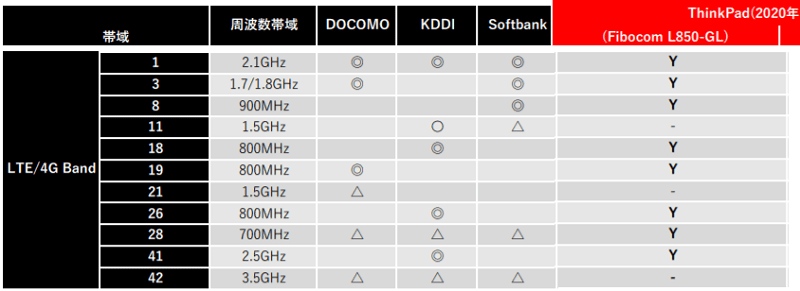
重要なバンドにはすべて対応しているので、問題ないと思います。ちなみに、LTE用なら格安SIMのIIJmio はデータ通信のみプランもあり、安いのでおすすめですよ。
セキュリティ
主なセキュリティをご紹介します。
- Windows Defender・・・Windows搭載のセキュリティ機能で、マルウェアなどのウイルスからパソコンを守ってくれます。
- TPM・・・独立して機能するチップで、パスワードなどの重要情報を格納できる
- ハードディスクパスワード・・・ハードウェアレベルでパスワードを設定できるので、パソコン内部のデータが盗み見られる可能性がかなり減ります
- セキュリティケーブルスロット・・・パソコンが持ち出されないようにロックするワイヤー設置する個所
インターフェイス

- スマートカードリーダー(カスタマイズによる選択)
- USB3.1 Gen 1
- イーサネット・コネクター(RJ-45/LANケーブルポート)
- セキュリティキーホール
- USB3.1 Type-C Gen 1(電源と共用)
- USB3.1 Type-C Gen 2(Thunderbolt 3対応)
- ドッキングコネクター
- USB3.1 Gen 1
- HDMI
- マイクロフォン/ヘッドフォン・コンボ・ジャック
- microSDメディアカードリーダー
HDMI、Thunderbolt 3対応、ドッキングコネクターも使えるので、配線が多い人でも快適に使えますね。有線LAN接続も出来るので、より安定した回線で使えますね。
最後に
13.7万円からと比較的安く買えるワークステーションですが、初めてのワークステーションや、学生、CADを習い始めた人、2DCADをメインに使う人、例えば不動産などの図面を引く人なんかには十分なスペックなので、おすすめです。
当然、メモリが2GBもあるので3DCADも全然使えます。サクサク快適にとまではいかないまでも、十分使える性能です。

